Photoshop绘制2.5D风格的商业中心插画(2)
文章来源于 站酷,感谢作者 1876076 给我们带来经精彩的文章!设计教程/PS教程/鼠绘教程2018-09-07
可以看到菱形的边长和高都一样 这时我们再做一个200*200的正方形,旋转45: 我们现在调整第二个形状使其得到第一个形状就能得到换算百分比,老夫算了一下:高的比率=20020020.71,宽的比率=200320021.22,所有我们
可以看到菱形的边长和高都一样
这时我们再做一个200*200的正方形,旋转45°:
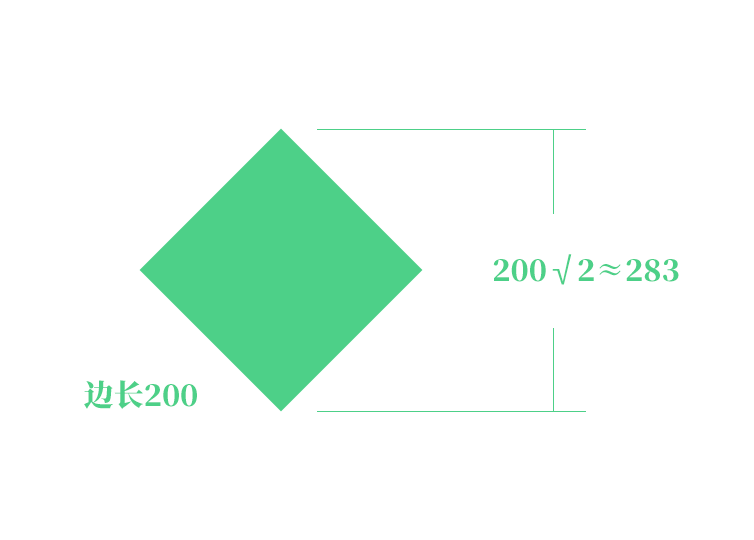
我们现在调整第二个形状使其得到第一个形状就能得到换算百分比,老夫算了一下:高的比率=200÷200√2≈0.71,宽的比率=200√3÷200√2≈1.22,所有我们只需要把第二个形状的高设为71%,宽设为122%就能得到第一个形状,下面做其他形状就会用到这个比率。
♦ 功法第二章:中心对称体
先看封面的这两个形状:
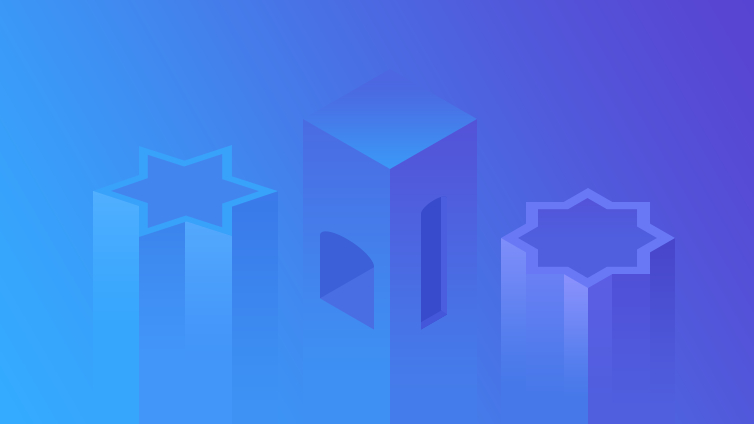
主要说下六芒星形状的做法,另一个八角星,相信我辈修士都能举一反三
先画个正三角形,边长240,删除多余锚点:
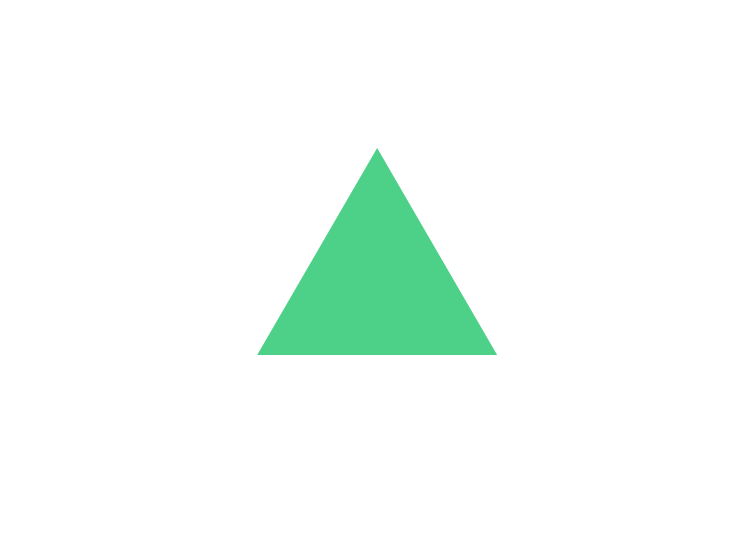
复制一个上下颠倒,移动到图示位置:
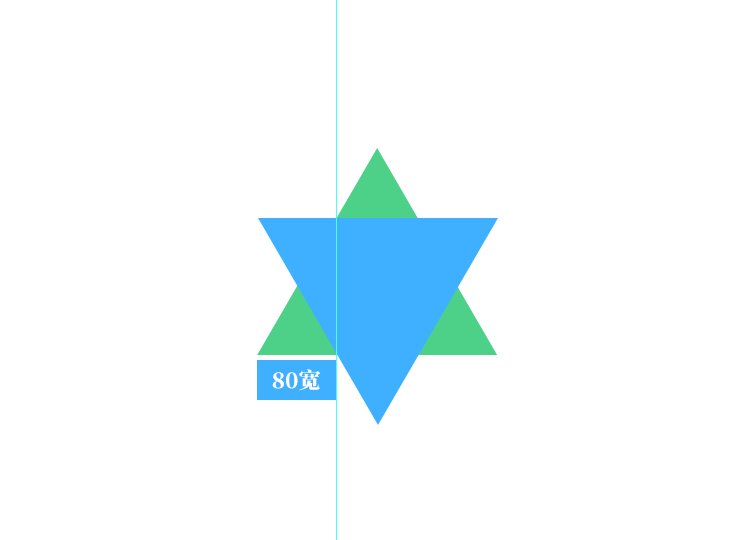
合并形状后,旋转30°,根据上一章功法的规律,将高设为71%,宽设为122%,然后调整锚点,去掉虚边:
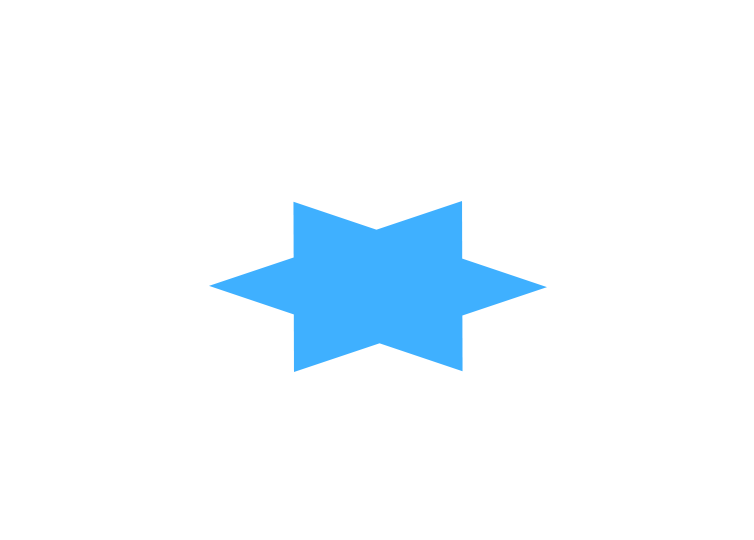
要做出厚度的话先画个矩形,调整好形状,由于形状不可能完美,所以会有缝隙,我们可以超出一部分,让上面的形状盖住它:
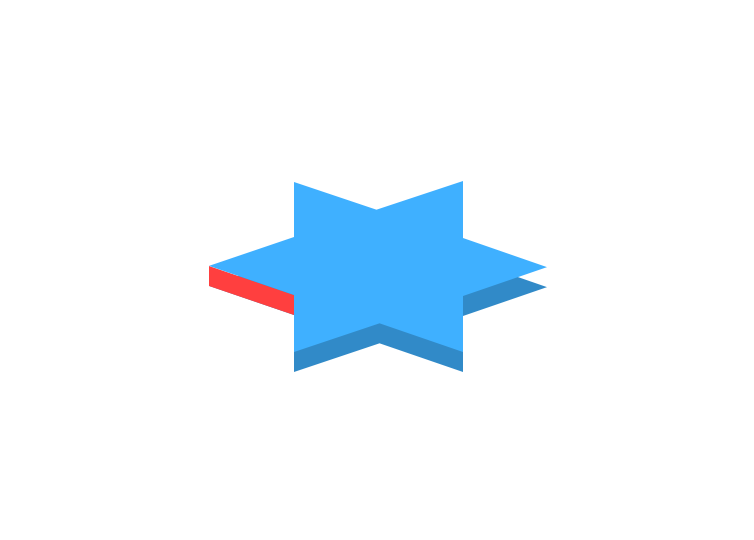
复制出来得到其他几个,并根据光线方向,加上颜色:
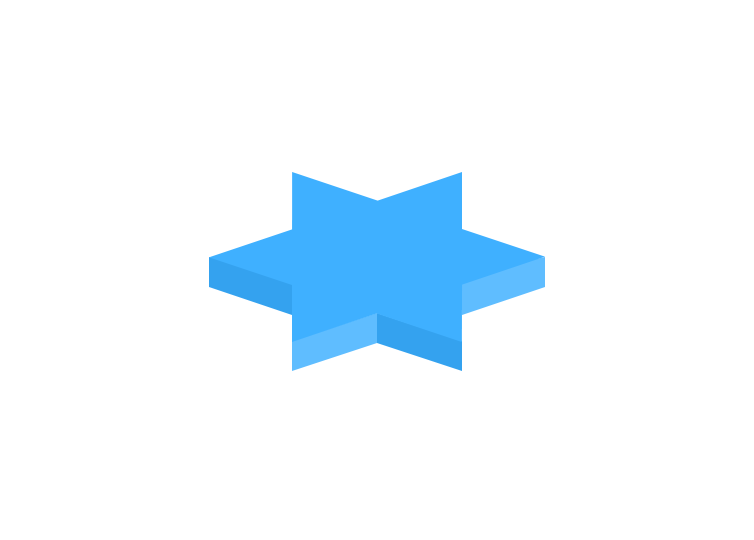
♦ 功法第三章:圆角长方形
先画一个400*200的长方形,加上12px圆角
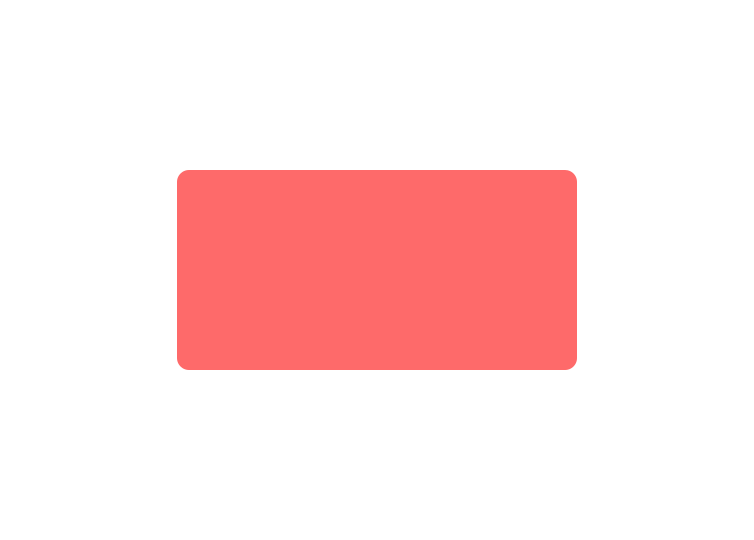
自由变换——斜切30°,旋转-60°:
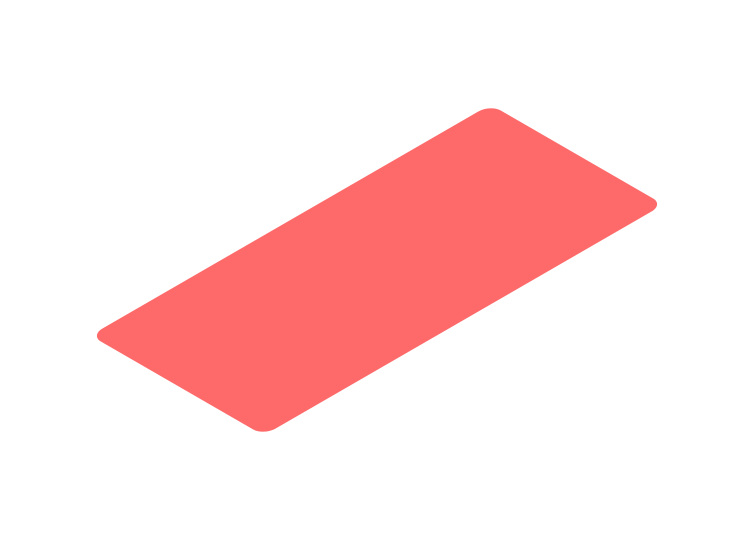
复制一层往下移:
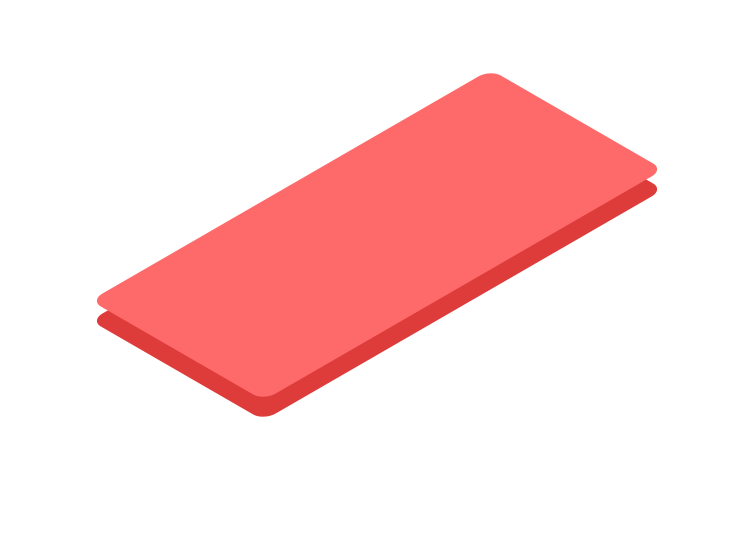
在空隙的地方画上矩形遮盖,并合并形状:
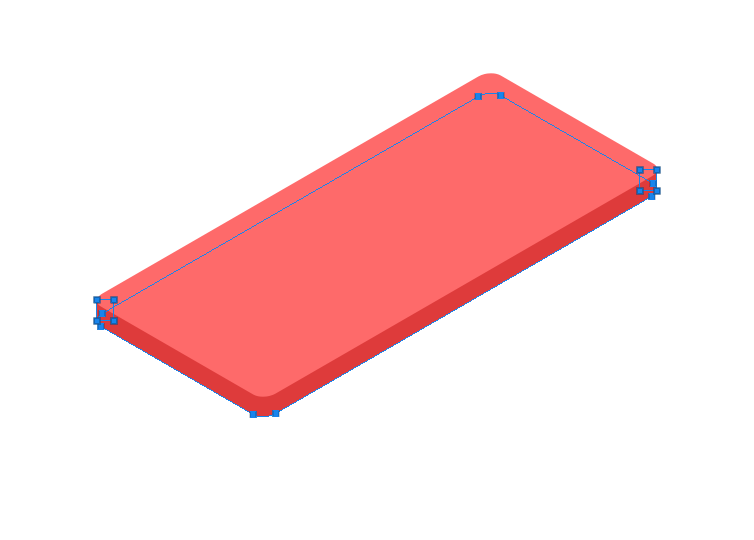
 情非得已
情非得已
推荐文章
-
 Photoshop绘制磨砂风格的插画作品2021-03-16
Photoshop绘制磨砂风格的插画作品2021-03-16
-
 Photoshop结合AI制作扁平化滑轮少女插画2021-03-11
Photoshop结合AI制作扁平化滑轮少女插画2021-03-11
-
 Photoshop结合AI绘制扁平化风格的少女插画2020-03-13
Photoshop结合AI绘制扁平化风格的少女插画2020-03-13
-
 Photoshop结合AI绘制春字主题插画作品2020-03-13
Photoshop结合AI绘制春字主题插画作品2020-03-13
-
 Photoshop绘制时尚大气的手机APP图标2020-03-12
Photoshop绘制时尚大气的手机APP图标2020-03-12
-
 Photoshop绘制立体感十足的手机图标2020-03-12
Photoshop绘制立体感十足的手机图标2020-03-12
-
 玻璃瓶绘画:PS绘制玻璃质感的魔法瓶2020-03-11
玻璃瓶绘画:PS绘制玻璃质感的魔法瓶2020-03-11
-
 像素工厂:用PS设计等距像素的工厂图标2019-03-20
像素工厂:用PS设计等距像素的工厂图标2019-03-20
-
 圣诞老人:使用PS绘制圣诞老人插画2019-02-21
圣诞老人:使用PS绘制圣诞老人插画2019-02-21
-
 Lumix相机:PS绘制粉色的照相机教程2019-01-18
Lumix相机:PS绘制粉色的照相机教程2019-01-18
热门文章
-
 Photoshop结合AI制作扁平化滑轮少女插画2021-03-11
Photoshop结合AI制作扁平化滑轮少女插画2021-03-11
-
 Photoshop绘制磨砂风格的插画作品2021-03-16
Photoshop绘制磨砂风格的插画作品2021-03-16
-
 Photoshop绘制磨砂风格的插画作品
相关文章1702021-03-16
Photoshop绘制磨砂风格的插画作品
相关文章1702021-03-16
-
 Photoshop结合AI制作扁平化滑轮少女插画
相关文章2032021-03-11
Photoshop结合AI制作扁平化滑轮少女插画
相关文章2032021-03-11
-
 Photoshop结合AI绘制扁平化风格的少女插画
相关文章7992020-03-13
Photoshop结合AI绘制扁平化风格的少女插画
相关文章7992020-03-13
-
 Photoshop结合AI绘制春字主题插画作品
相关文章4762020-03-13
Photoshop结合AI绘制春字主题插画作品
相关文章4762020-03-13
-
 插画教程:用PS绘制扁平化风格的插画
相关文章5062019-03-15
插画教程:用PS绘制扁平化风格的插画
相关文章5062019-03-15
-
 渐变插画:使用PSPS绘制渐变风格插画
相关文章4872019-02-28
渐变插画:使用PSPS绘制渐变风格插画
相关文章4872019-02-28
-
 2.5D插画:用PS制作2.5D风格拖线板
相关文章13512019-02-28
2.5D插画:用PS制作2.5D风格拖线板
相关文章13512019-02-28
-
 圣诞老人:使用PS绘制圣诞老人插画
相关文章8732019-02-21
圣诞老人:使用PS绘制圣诞老人插画
相关文章8732019-02-21
